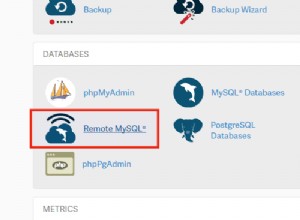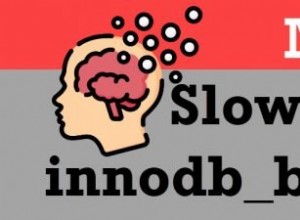Serviço de banco de dados relacional (RDS) da AWS é um serviço gerenciado para os bancos de dados relacionais mais usados; eles incluem os bancos de dados Oracle, MySQL, PostgreSQL e SQL Server. Um serviço gerenciado inclui a automação de tarefas, como backup e restauração, que normalmente um DBA executaria. O RDS não inclui uma plataforma cliente a partir da qual um banco de dados pode ser conectado e tabelas e dados acessados. Embora ferramentas de cliente específicas de banco de dados, como SQL*Plus para banco de dados Oracle, MySQL Command Line Interface (CLI) para banco de dados MySQL e psql para banco de dados PostgreSQL, possam ser usadas para conectar a um banco de dados, essas ferramentas de cliente não possuem os recursos de banco de dados que um banco de dados ambiente de desenvolvimento integrado (IDE) com uma GUI (interface gráfica do usuário) fornece. O JDeveloper fornece recursos específicos do banco de dados, incluindo um assistente de conexão, uma planilha SQL e vários outros recursos para explorar um conjunto de resultados. Neste artigo, discutiremos o uso do JDeveloper com bancos de dados Oracle e MySQL no RDS. Este artigo tem as seguintes seções:
- Definindo o ambiente
- Usando JDeveloper com banco de dados MySQL
- Criando uma instância de banco de dados MySQL no RDS
- Modificando a instância do banco de dados MySQL
- Conclusão
Definindo o ambiente
Baixe e instale o Oracle JDeveloper 12c. Crie uma conta da AWS em https://aws.amazon.com/resources/create-account/ .
Usando JDeveloper com banco de dados MySQL
Oracle JDeveloper fornece suporte embutido para banco de dados MySQL. Nas subseções a seguir, discutiremos a criação de uma instância de banco de dados MySQL no AWS RDS e a conexão ao banco de dados com o JDeveloper. O novo RDS Console, no qual alguns problemas de usabilidade foram corrigidos, é usado.
Criando uma instância de banco de dados MySQL no RDS
Para criar uma instância de banco de dados MySQL no RDS, selecione o serviço RDS e clique em Começar agora , como mostrado na Figura 1.
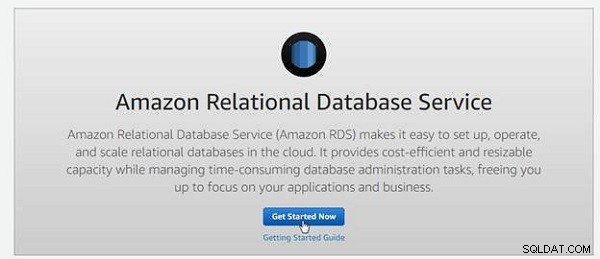
Figura 1: RDS> Comece agora
Em Selecionar mecanismo , selecione MySQL, conforme mostrado na Figura 2. O mecanismo MySQL oferece suporte a tamanhos de banco de dados de até 16 TB e oferece até 32 vCPUs e 244 GB de memória. Há suporte para backups automatizados para S3 e recuperação pontual. As réplicas de leitura entre regiões também são suportadas.
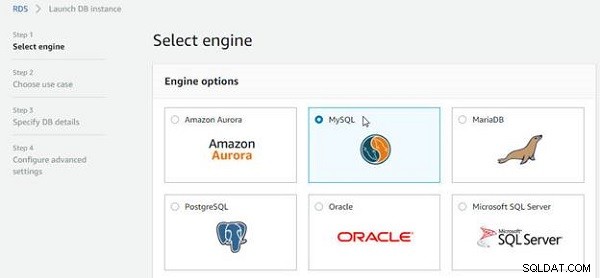
Figura 2: Selecionando o mecanismo MySQL
Marque a caixa de seleção Ative apenas opções qualificadas para o nível de uso gratuito do RDS e clique em Avançar, conforme mostrado na Figura 3.

Figura 3: Selecione Motor>Próximo
Em seguida, escolha o caso de uso, conforme mostrado na Figura 4. Selecione Dev/Test – MySQL e clique em Avançar. As outras opções são Produção – Amazon Aurora e Produção – MySQL . O Amazon Aurora é um banco de dados disponível apenas no AWS RDS e é compatível com bancos de dados MySQL e PostgreSQL.
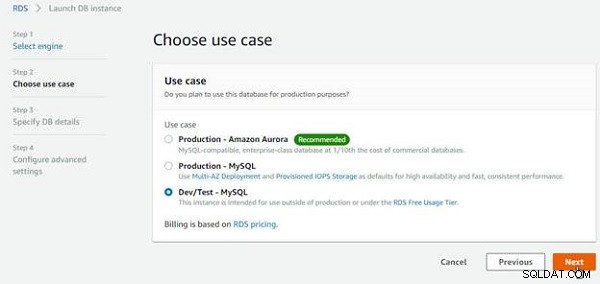
Figura 4: Selecionando Caso de Uso como Desenvolvimento/Teste – MySQL
Especifique os detalhes do banco de dados, conforme mostrado na Figura 5. Primeiro, especifique as especificações da instância em que mantém a seleção padrão para Modelo de licença como licença pública geral . Selecione uma versão do mecanismo de banco de dados , a configuração padrão sendo mysql 5.6.37 .
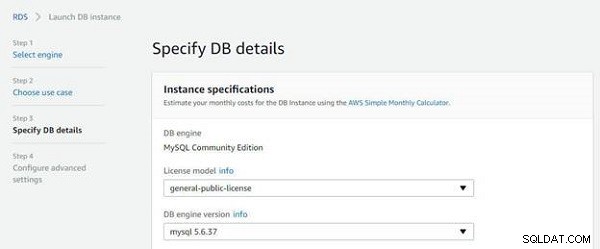
Figura 5: Especificando detalhes do banco de dados>especificações da instância
Com a caixa de seleção Ative apenas opções qualificadas para o nível de uso gratuito do RDS selecionado, uma classe de instância de banco de dados (db.t2.micro) (consulte a Figura 6). O tipo de armazenamento é de uso geral (SSD) por padrão para o nível gratuito. Mantenha a configuração padrão para armazenamento alocado como 20 GB.
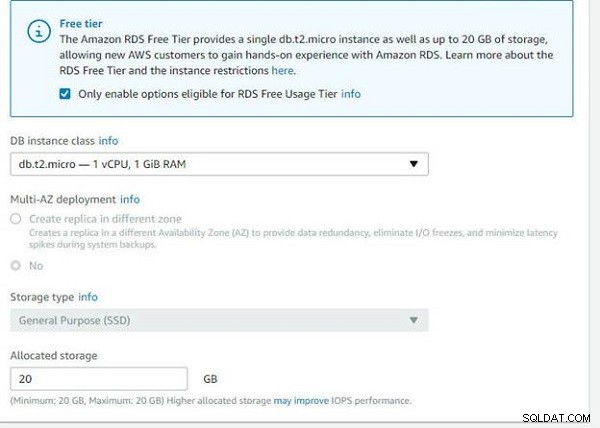
Figura 6: Selecionando uma classe e armazenamento de instância de banco de dados
Na seção Especificar detalhes do banco de dados na subseção Configurações, especifique um identificador de instância de banco de dados (mysqldb), conforme mostrado na Figura 7. Especifique um nome de usuário mestre (dvohra) e uma senha mestre, que deve ter pelo menos 8 caracteres. O nome de usuário mestre pode ser redefinido, se necessário, conforme discutiremos na seção Modificando a instância do banco de dados MySQL.
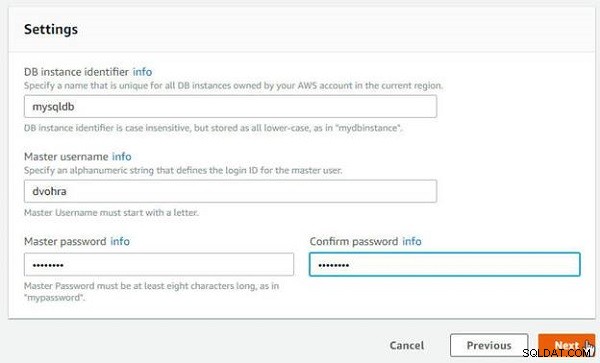
Figura 7: Configurações do banco de dados
Em Definir configurações avançadas, selecione uma VPC e um grupo de sub-rede, conforme mostrado na Figura 8. A configuração padrão para Acessibilidade pública é Não, que não atribui um IP público à instância de banco de dados do RDS e a instância de banco de dados está inacessível fora da VPC na qual criado.

Figura 8: Selecionando opções de rede para VPC e grupo de sub-rede
A zona de disponibilidade é definida como Sem preferência por padrão, conforme mostrado na Figura 9. Selecione a opção Create a new VPC security group, conforme mostrado na Figura 9.
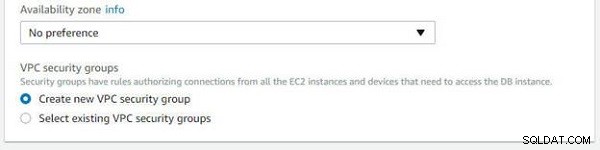
Figura 9: Selecionando a zona de disponibilidade e o grupo de segurança da VPC
Em Opções de banco de dados, especifique um nome de banco de dados (mysqldb), conforme mostrado na Figura 10. Selecione a configuração padrão de porta de banco de dados de 3306. Selecione o grupo de opções padrão e a configuração de autenticação de banco de dados do IAM.

Figura 10: Opções de banco de dados
Mantenha as configurações padrão para Criptografia, Backup, Monitoramento e Manutenção e clique em Launch DB Instance (veja a Figura 11).
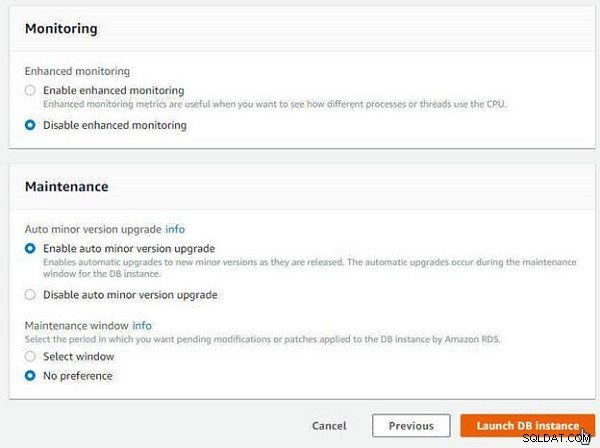
Figura 11: Iniciar instância de banco de dados
A mensagem “Sua instância de banco de dados está sendo criada” é exibida, conforme mostrado na Figura 12. Clique em Exibir detalhes da instância de banco de dados.
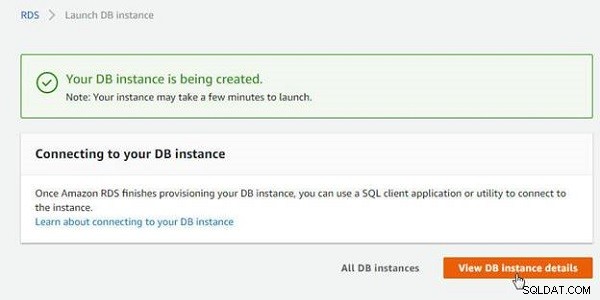
Figura 12: Exibir detalhes da instância de banco de dados
O resumo do banco de dados mysqldb é exibido conforme mostrado na Figura 13. Inicialmente, o status da instância de banco de dados é listado como “criando…”
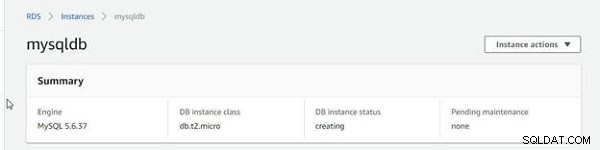
Figura 13: Resumo da instância de banco de dados MySQL
Em Dashboard>Instances, a instância de banco de dados mysqldb é listada como “creating”, conforme mostrado na Figura 14.
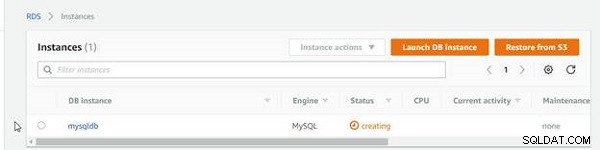
Figura 14: Instância de banco de dados MySQL mysqldb Criando
Quando a instância de banco de dados mysqldb é criada, o Status fica disponível, conforme mostrado na Figura 15.
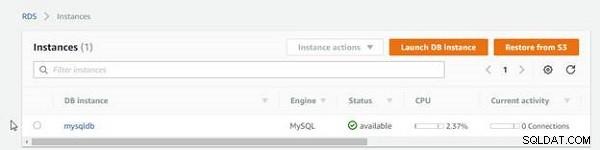
Figura 15: Instância de banco de dados MySQL mysqldb Criando
Modificando a instância do banco de dados MySQL
Mesmo que todas as configurações necessárias sejam aplicadas ao criar uma nova instância de banco de dados MySQL, uma instância não deve ser modificada. Mas, se alguma configuração precisar ser modificada porque não é ideal ou não precisa, o RDS tem a possibilidade de modificar uma instância. Como exemplo, a configuração padrão de acessibilidade pública é Não, conforme mostrado na Figura 8. Para o JDeveloper em uma máquina local ou qualquer máquina que não esteja na mesma VPC que a instância de banco de dados RDS para poder acessar o RDS, o A acessibilidade pública da instância de banco de dados deve ser definida como Sim. A modificação feita nesta seção deve ser feita apenas se o JDeveloper não estiver na mesma VPC que a instância de banco de dados do RDS, o que seria verdadeiro se o JDeveloper estivesse instalado em uma máquina local.
Para modificar a instância mysqldb, selecione a instância em RDS>Instances e selecione Instance actions>Modify (veja a Figura 16).
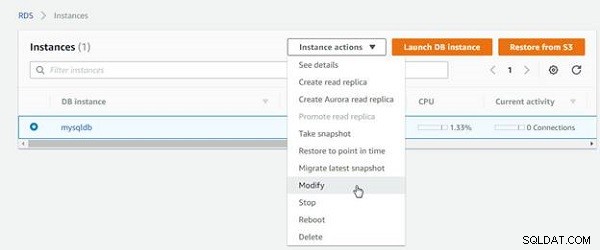
Figura 16: mysqldb>Ações de instância>Modificar
O assistente RDS>Instances>Modify é exibido conforme mostrado na Figura 17. Como não precisamos modificar nenhuma das Instance Specifications, role para baixo para obter outras configurações.
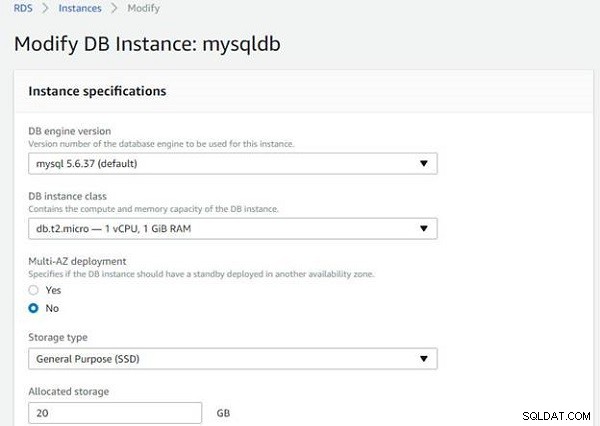
Figura 17: RDS>Instâncias>Modificar
Em Configurações, é necessário definir uma Nova senha mestra ao modificar uma instância, conforme mostrado na Figura 18.
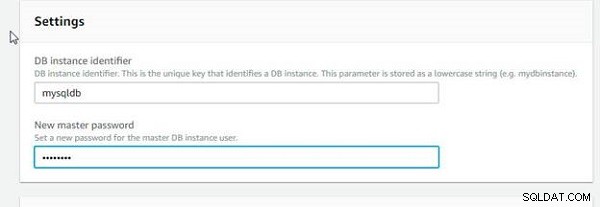
Figura 18: Configurando Nova Senha Mestra
Role para baixo para exibir a seção Rede e segurança. Selecione Acessibilidade pública como Sim, conforme mostrado na Figura 19.
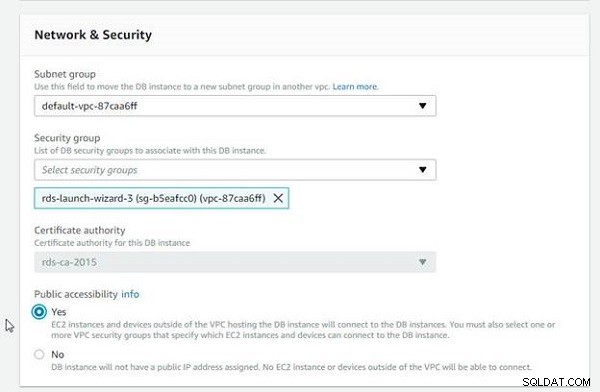
Figura 19: Selecionando acessibilidade pública como Sim
Role para baixo ainda mais e mantenha todas as outras configurações iguais. Clique em Continuar, conforme mostrado na Figura 20.
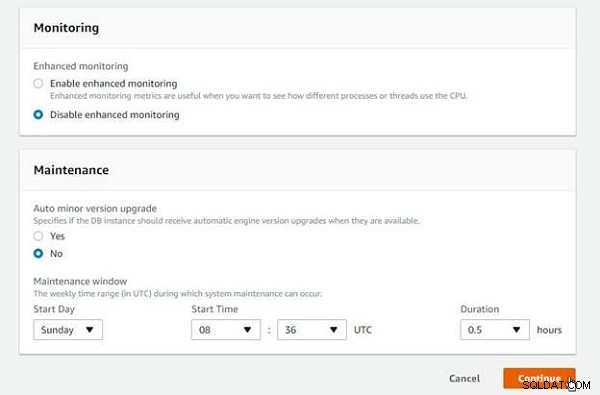
Figura 20: Modificar instância de banco de dados:mysqldb> Continuar
Em Summary of Modifications, as configurações a serem modificadas são exibidas (veja a Figura 21). O único atributo listado é acessível publicamente e seu Valor Atual é Não e Novo Valor é Sim. Em Agendamento de Modificações, duas opções são fornecidas:Aplicar durante a próxima janela de manutenção programada e Aplicar imediatamente. Um banco de dados deve estar disponível para poder aplicar modificações. Se o banco de dados não estiver disponível, como o banco de dados está sendo criado ou já está sendo modificado, novas modificações não devem ser aplicadas. Clique em Modificar instância de banco de dados.
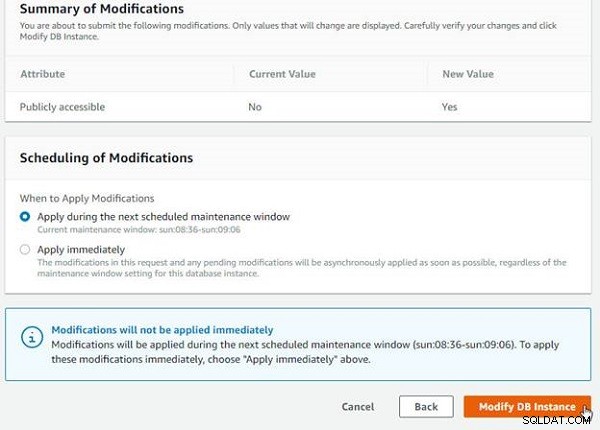
Figura 21: Modificar instância de banco de dados
O status da instância do RDS se torna “modificando”, conforme mostrado na Figura 22.
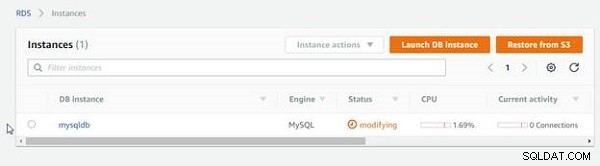
Figura 22: Modificação de instância RDS
Quando a instância é modificada, o Status se torna “disponível”, conforme mostrado na Figura 23.
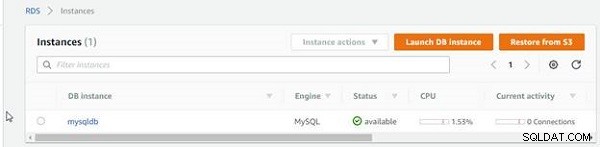
Figura 23: Instância de banco de dados RDS mysqldb disponível
A instância mysqldb modificada deve listar publicamente acessível como Sim, conforme mostrado na Figura 24.
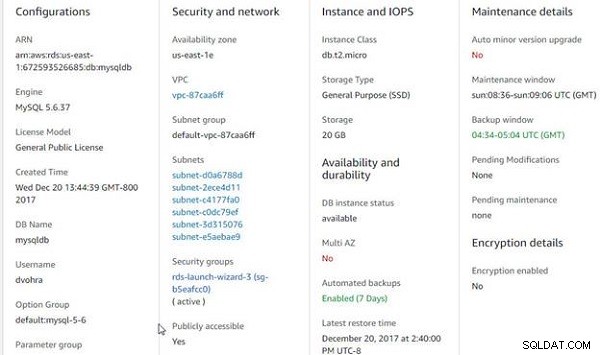
Figura 24: A instância modificada é acessível publicamente
Conclusão
Neste artigo, discutimos o uso do Oracle JDeveloper para conectar-se a instâncias do MySQL e do Oracle Database no AWS Relational Database Service (RDS). Alguns dos principais recursos de configuração são:
- Se o JDeveloper estiver em uma VPC diferente da instância de banco de dados do RDS, a instância de banco de dados do RDS deverá ser disponibilizada publicamente.
- Uma regra de entrada do grupo de segurança para o endereço IP da máquina na qual o JDeveloper está instalado deve ser adicionada.
- O Oracle Database on RDS não permite acesso ao usuário SYS. Se o usuário SYS for necessário ou se os privilégios SYSDBA forem necessários para qualquer aplicativo, o Oracle Database on RDS não é uma opção adequada.